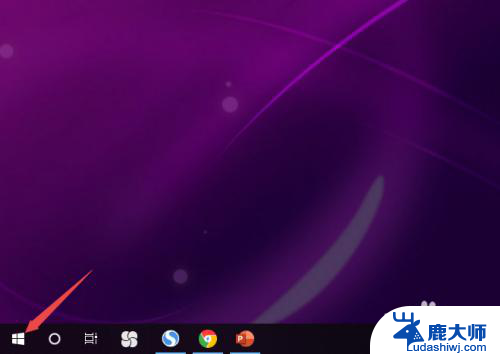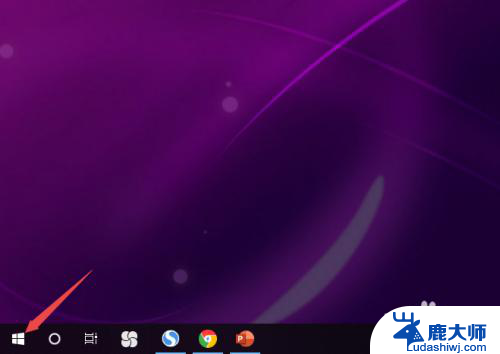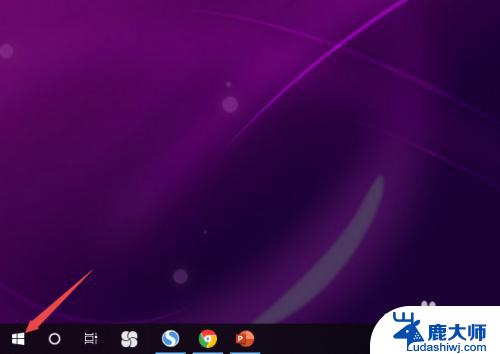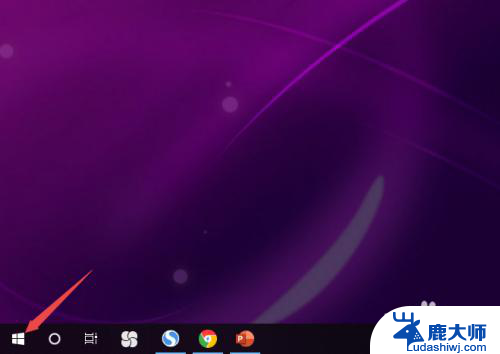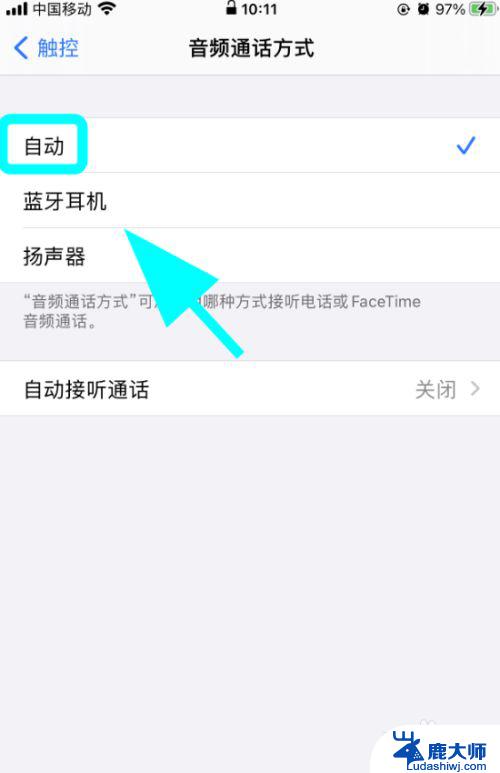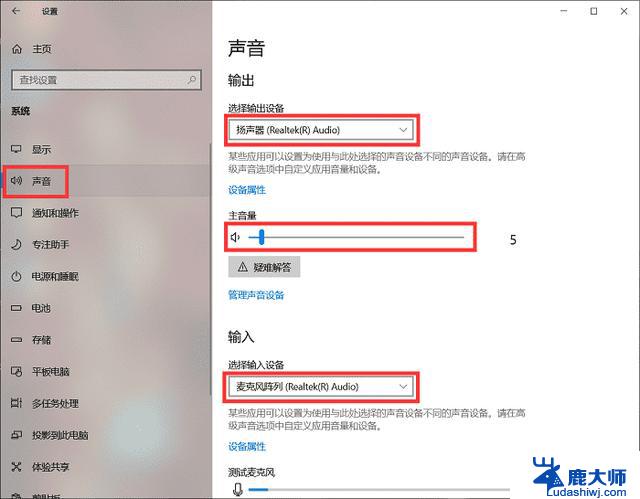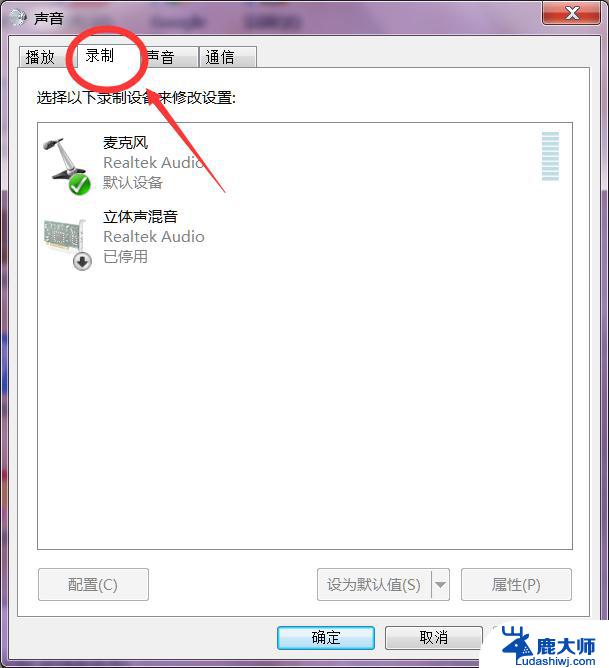电脑插入耳机为什么没声音 Win10电脑插上耳机没有声音怎么办
更新时间:2023-09-13 11:43:38作者:xtyang
电脑插入耳机为什么没声音,当我们想要享受电脑上的音乐、视频或者游戏时,将耳机插入电脑是一个常见的选择,有时候我们插上耳机后却发现没有声音传出来,这无疑会令人困惑和失望。特别是在使用Win10系统的电脑上,这个问题可能会更加常见。当我们的Win10电脑插上耳机没有声音时,我们应该如何解决呢?本文将为您提供一些解决办法。
具体步骤:
1.先点击开始按钮;
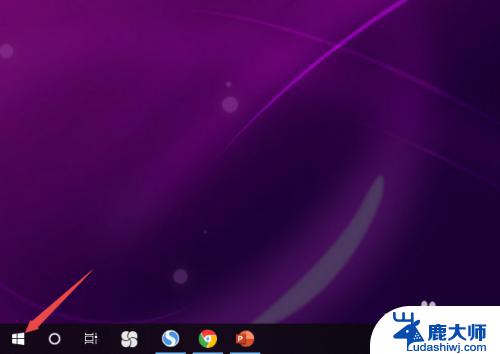
2.然后点击设置;
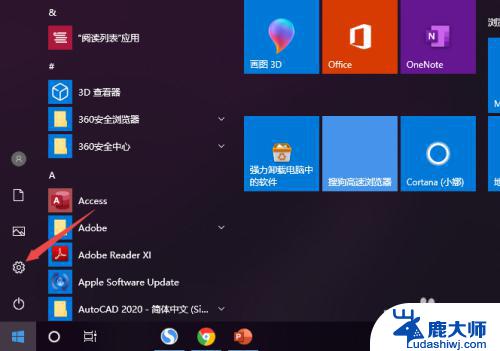
3.之后点击系统;
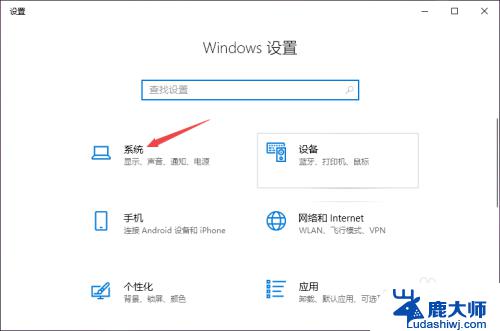
4.然后点击声音;
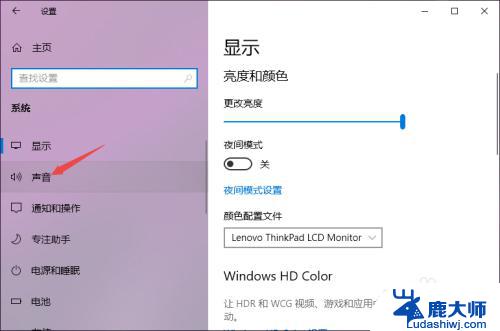
5.之后点击声音控制面板;
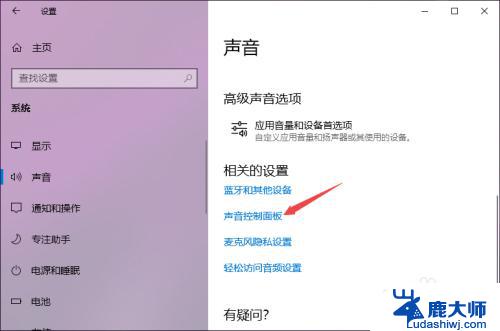
6.之后点击扬声器,然后点击属性;
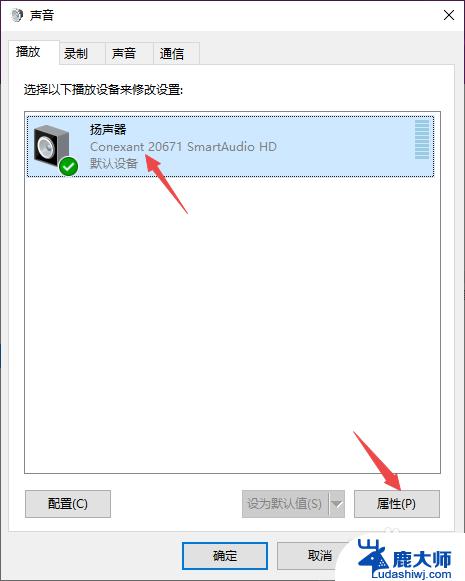
7.之后点击级别,然后将级别里面的滑动按钮向右滑动;
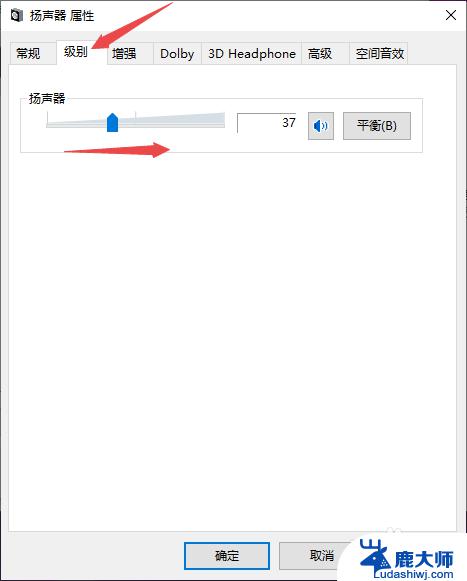
8.最后,点击确定按钮即可。
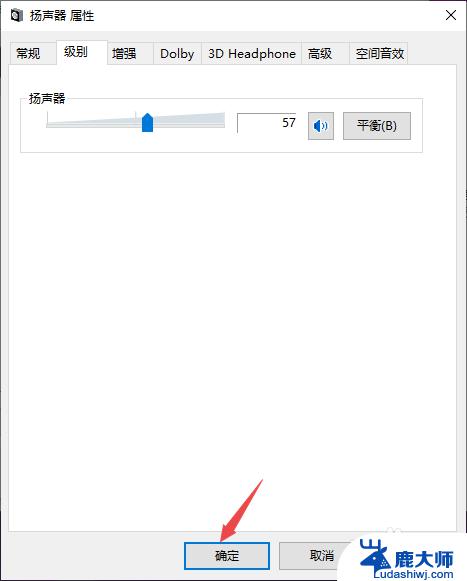
以上就是关于电脑插入耳机无声的解决方法,如果您遇到了相同的问题,按照小编的方法尝试解决。